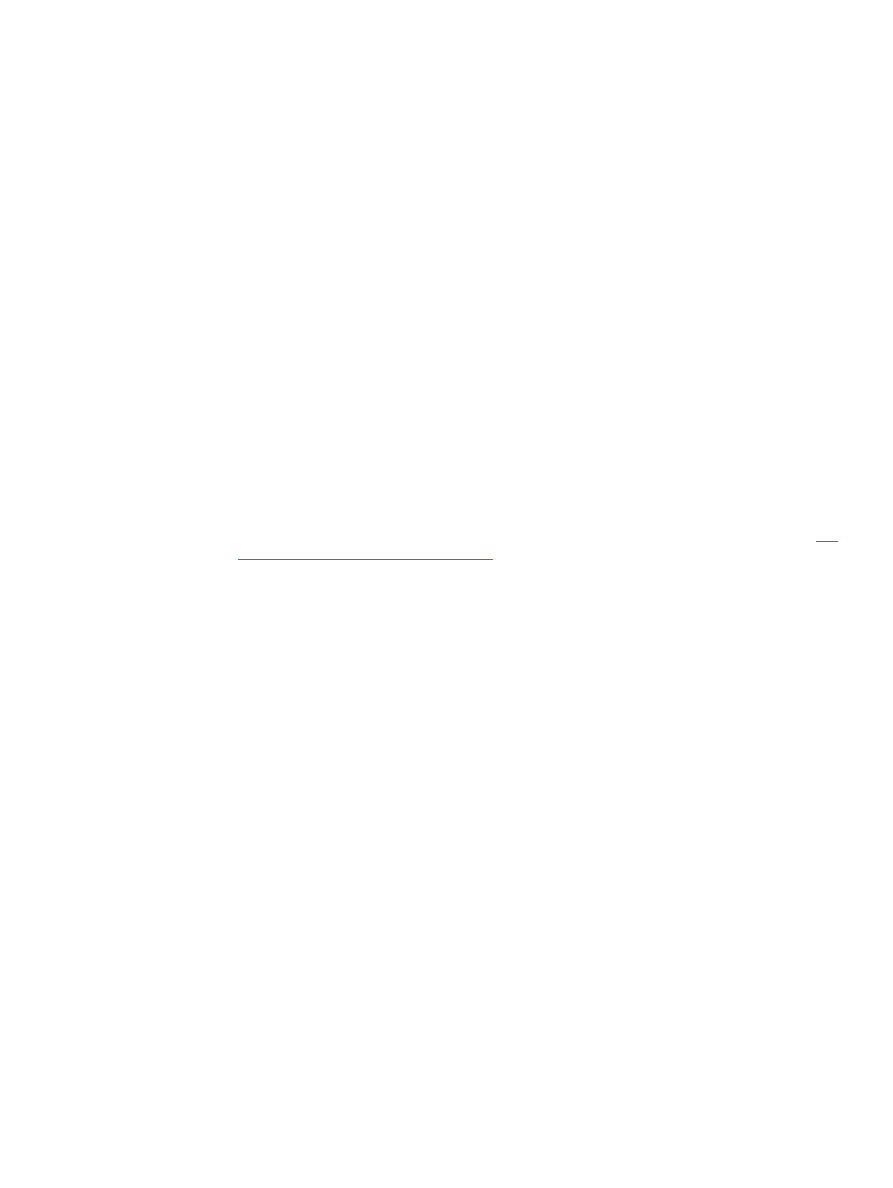
So scannen Sie mit dem HP LaserJet Director (Windows)
1
Legen Sie die zu scannenden Originale mit der bedruckten Seite nach oben und der
Oberkante des Dokuments nach vorn in das Zufuhrfach der ADF ein, und stellen Sie die
Papierführungen ein.
ODER
Heben Sie die Abdeckung des Flachbett-Scanners an, und legen Sie das zu scannende
Original mit der bedruckten Seite nach unten in den Flachbett-Scanner ein, wobei die linke
obere Ecke des Dokuments an der rechten unteren Ecke des Vorlagenglases liegen muss.
Schließen Sie die Abdeckung vorsichtig.
2
Betätigen Sie am Bedienfeld die Taste Scanvorgang starten. Wenn Sie das Zufuhrfach der
ADF verwenden, wird der HP LaserJet Director automatisch gestartet. Wenn Sie in einem
Netzwerk arbeiten, über den Flachbett-Scanner scannen oder der HP LaserJet Director nicht
automatisch geöffnet wird, klicken Sie in der Windows Taskleiste auf die Schaltfläche Start,
setzen Sie den Mauszeiger auf Programme, und klicken Sie auf HP LaserJet Director; Sie
können auch auf das Symbol des Directors in der Taskleiste klicken.
3
Um das Dialogfeld “HP LaserJet Scan Control Viewer” zu öffnen, klicken Sie im HP LaserJet
Director auf die Schaltfläche Scannen.
4
Geben Sie ein Ziel für den Scanvorgang an.
5
Wenn Sie in Farbe scannen möchten, aktivieren Sie das runde Optionsfeld Farbe.
• Wenn Originale sowohl in das Zufuhrfach der ADF als auch in den Flachbett-Scanner
eingelegt sind, scannt das Gerät automatisch über das Fach der ADF.
6
Wählen Sie die Option, alle Seiten auf einmal zu scannen.
• Wenn Sie eine Seite nach der anderen scannen möchten, lesen Sie bitte den Abschnitt
So
scannen Sie Seite für Seite (Windows)
.
7
Klicken Sie auf Scannen.
8
Wenn Originale in das Zufuhrfach der ADF eingelegt sind, werden alle Seiten automatisch
gescannt. Wenn das Zufuhrfach der ADF leer ist, wird eine Seite vom Vorlagenglas gescannt.
Das gesamte Dokument wird anschließend zum angegebenen Zielpfad gesendet.
• Wenn Sie ein gescanntes Dokument zu einer Datei, einem Drucker oder einer
E-Mail-Anwendung senden, wird ein Dialogfeld angezeigt, das Sie auffordert, weitere
Informationen einzugeben.